
Tartalomjegyzék:
- Szerző John Day [email protected].
- Public 2024-01-30 09:40.
- Utoljára módosítva 2025-01-23 14:47.

Ma készítünk egy ultrahangos távolságmérőt mikro: bit és ultrahangos érzékelő modullal.
Lépés: Szükséges anyagok
1 x BBC mikro: bit
1 x polip: bit
1 x OLED modul
1 x HC-SR04 ultrahangos modul
2. lépés: Háttérismeret
A HC-SR04 alapelve
A HC-SR04 egyfajta ultrahangos távolságmérő modul. Ezzel a modullal észlelhetjük az ultrahangos küldés és visszaküldés közötti téridőt, majd átalakíthatjuk azt távolságra. Íme az alapelv:
- Használja a TRIG IO portot a távolságmérés elindításához legalább 10us magas elektromos szint mellett.
- Automatikusan küldjön 8 40kHz -es négyzethullámot, és ellenőrizze, hogy a jel visszatér -e.
- Ha a jel visszatért, akkor magas elektromos szintet adjon ki a TRIG IO porton keresztül. A magas elektromos szint időtartama az ultrahangos küldés és visszaküldés óta eltelt idő.
Távolság = (magas elektromos szint idő x hangtér (340 m/s))/2
Megjegyzés : Keresse meg a MakeCode -ban a már lezárt ultrahangos könyvtárat. Nem kell bonyolult meghajtókódot írnia, hanem egyszerűen meg kell hívnia a könyvtárat.
3. lépés: A hardver összeszerelése



1. Az oszlopban találhat kapcsolatot az ultrahangos modul és a polip között.
2. Mivel az SR04 ultrahangos modul meghajtó feszültsége 5V, ezért csúsztatni kell a polip: feszültségkapcsolót az 5V végére.
3. Csatlakoztassa az OLED modult az IIC cpnnector -hoz polipon: bit.
4. A csatlakoztatás után az alábbi kép látható:
4. lépés: Programozás
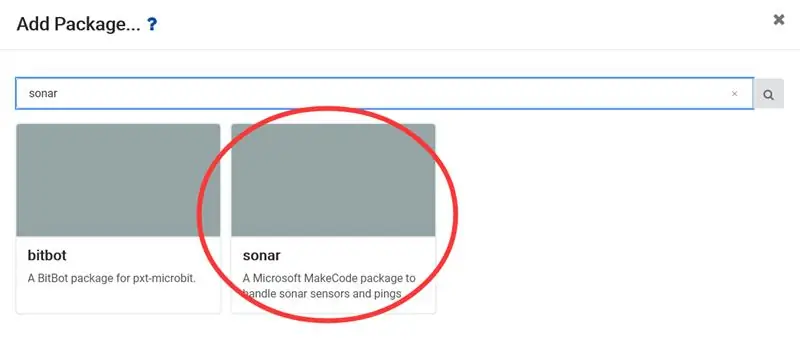
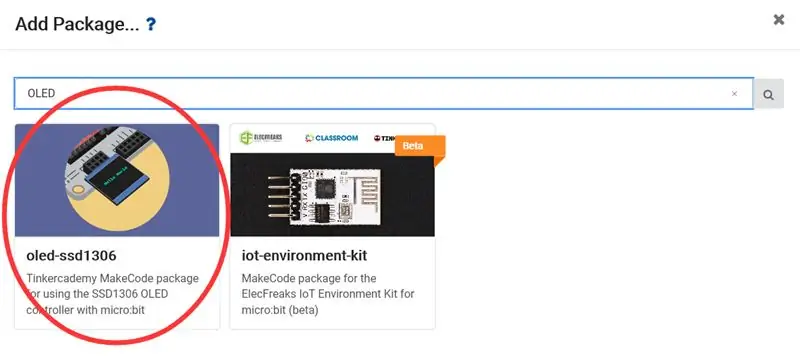
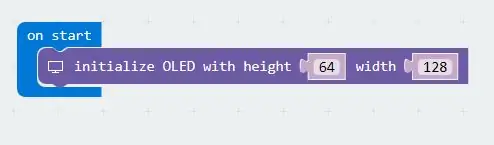
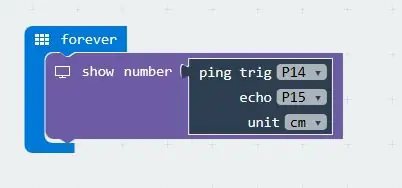
1. Kattintson ide a https://makecode.microbit.org/ megnyitásához, és lépjen be a programozási felületre
2. Keresse a szonárt az ADD csomagban, majd adja hozzá az ultrahangos könyvtárat
3. Keresse meg az OLED -t az ADD Package csomagban, majd adja hozzá az OLED modul könyvtárát
4. Inicializálja az OLED képernyőt
5. Állítsa a csapszeg triggert P14 -re, és a csapvisszhangot P15 -re, cm -rel egységként. És jelenítse meg a visszaadott adatokat az OLED képernyőn
6. Amikor befejezte a programot, a teljes kódot ezen a linken szerezheti be:
Vagy letöltheti a kódot a micro: bit fájlba közvetlenül az alábbi weboldalon keresztül
5. lépés: Eredmény
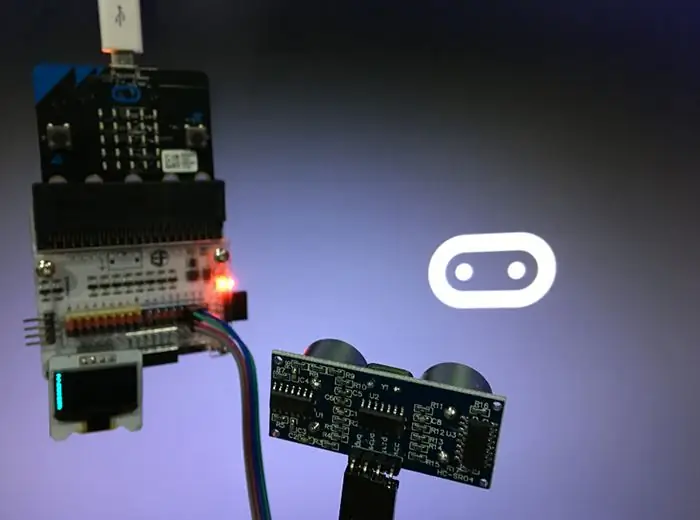
Most már sikeresen létrehozott egy sor ultrahangos mérőeszközt. Irányítsa az ultrahangos fejet a tesztelni kívánt tárgyra, majd látni fogja a távolságot az OLED képernyőn.
6. lépés: Forrás
Ez a cikk innen származik:
Ha bármilyen kérdése van, vegye fel a kapcsolatot a : [email protected] címen.
Ajánlott:
Arcfelismerés a Raspberry Pi 4B készüléken 3 lépésben: 3 lépésben

Arcfelismerés a Raspberry Pi 4B készüléken 3 lépésben: Ebben az utasításban az arcfelismerést fogjuk elvégezni a Raspberry Pi 4 rendszeren Shunya O/S alkalmazással a Shunyaface Library segítségével. A Shunyaface egy arcfelismerő/felismerő könyvtár. A projekt célja a leggyorsabb észlelési és felismerési sebesség elérése a
Készítsen valósághű 3D -s megjelenítést PCB -tervezéséről 5 perc alatt: 6 lépésben

Készítsen valósághű 3D-s megjelenítést PCB-tervezéséről 5 perc alatt: Mivel gyakran dokumentációs fájlokat készítek a nyomtatott áramköri lap (PCB) részének és összetevőinek leírásával, megzavarodtam a PCBA-fájlok nem valósághű képernyőképei miatt. Így találtam egy egyszerű módszert, hogy reálisabbá és szebbé tegyem
Készítsen LED -fényt DCDC és 18650: 5 lépésben

Készítsen LED-fényt a DCDC és az 18650 segítségével: Készítsen LED-lámpát sorozatosan csatlakoztatott 3 LED-del és fokozza a DC-DC modult, amelyet a 18650 hajt. Https://neo-sahara.com/wp/3LEDDCDC
A NODEMcu USB port nem működik? Töltse fel a kódot USB használatával TTL (FTDI) modulba mindössze 2 lépésben: 3 lépésben

A NODEMcu USB port nem működik? Töltse fel a kódot az USB to TTL (FTDI) modul használatával mindössze 2 lépésben: Elege van abból, hogy sok vezetéket csatlakoztat USB -ről TTL modulra a NODEMcu -hoz, kövesse ezt az utasítást, és csak két lépésben töltse fel a kódot. Ha a A NODEMcu nem működik, akkor ne essen pánikba. Csak az USB -illesztőprogram -chip vagy az USB -csatlakozó
Készítsen operációs rendszert a C#: 5 lépésben

Készítsen operációs rendszert a C# -ban: Tehát az operációs rendszer létrehozása az Assembly -ben nem egyszerű! Ez az oktatóanyag bemutatja, hogyan készíthet saját C# operációs rendszert. Ha még nem ismeri a C#-ot, először végezzen kutatást
